Квартал ПРО - програма обліку нерухомості для ріелтора
Користувачі та права
Опис роботи з правами, групами і користувачами в програмі по нерухомості Квартал ПРО
У цьому розділі описано як працювати з користувачами і правами, а також, як встановити паролі користувачам (в самому низу статті).
У програмі по нерухомості Квартал ПРО реалізована система правил і дозволів для груп користувачів:
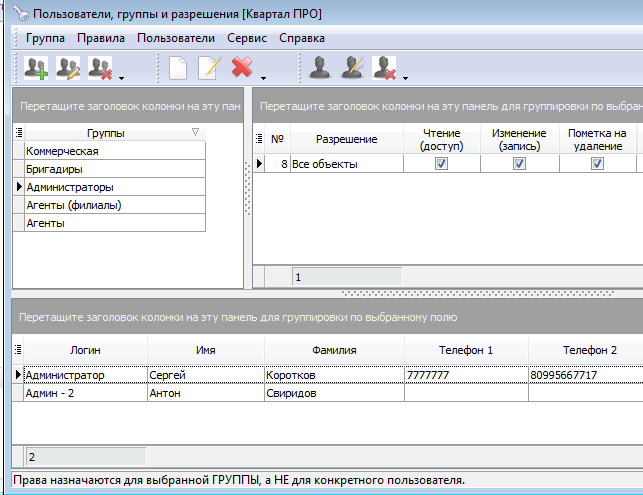
Система прав заснована на групах, тобто права призначають не конкретному користувачеві, а групі користувачів.
Спочатку потрібно створити групу. Потім додати в цю групу одного чи кількох користувачів. А потім призначити права цієї групи.
Для призначення правил і дозволів групам користувачів виберіть меню "Довідники/Користувачі та права":
.
Вікно "Управління правами" розділене на три частини. Зліва вгорі розташовані групи. Справа вгорі - права для обраної групи. Внизу - список користувачів обраної групи.
Створення нової групи.
1. Активуйте таблицю груп - виберіть її мишкою.
2. Натисніть на клавіатурі клавішу Insert або клацніть по таблиці груп правою кнопкою мишки і виберіть меню "Додати групу".
3. З'явиться нова порожня рядок.
4. Впишіть назву нової групи і натисніть на клавіатурі Enter або перейдіть на інший запис таблиці для збереження інформації.
Можна також скористатися головним меню, панеллю кнопок або контекстним меню таблиці.
Кількість груп не обмежена. Адміністратор може створювати будь-які групи з будь-якими назвами. Перед видаленням групи, переконайтеся в тому, що в ній немає користувачів.
УВАГА! Дуже обережно призначайте права для тієї групи, в якій перебуваєте, тому що можна позбавити себе важливих прав з управління користувачами.
Додавання користувачів в програму Квартал ПРО.
1. Виберіть групу, в яку потрібно додати нового користувача. Для цього клацніть по потрібній групі 1 раз лівою кнопкою мишки.
3. Активуйте таблицю користувачів мишкою (натисніть 1 раз внизу - по таблиці користувачів).
2. Натисніть на клавіатурі клавішу Insert. Або натисніть в таблиці праву кнопку миші - з`явиться контекстне меню і виберіть пункт додавання нового корисстувача.
3. З'явиться новий порожній рядок.
4. Введіть ім'я (логін), пароль та інші дані.
5. Натисніть на клавіатурі Enter або перейдіть на інший запис таблиці для збереження інформації.
Переміщення користувача(ів) з однієї групи в іншу.
1. Виберіть ту групу, З якої потрібно перемістити користувачів.
2. У нижній табріце виділіть користувачів, яких потрібно перемістити в іншу групу.
3. Натисніть кнопку "Перемістити в іншу групу виділених користувачів".
4. З'явиться вікно з назвами груп.
5. Виберіть нову групу і натисніть кнопку ОК.
Видалення записів.
Для видалення записів з будь-якої таблиці виділіть потрібні записи і натисніть на клавіатурі клавішу Delete.
Призначення прав групі користувачів.
Після того, як створена нова група, їй можна призначити певні права (дозволи). Групі можна призначити права, навіть якщо в ній немає жодного користувача, користувачів можна додати пізніше.
1. Лівою кнопкою мишки виділіть потрібну групу для призначення їй прав.
2. Справа в таблиці клацніть правою кнопкою мишки і виберіть пункт "Нове правило...".
3. З`явиться вікно, де можна вибрати правило і дію. Щоб вибрати правило, клацніть кнопку зліва від списку або почніть набирати текст прямо в рядку з правилами і програма покаже тільки потрібні.
4. У верхньому випадаючому списку виберіть правило, наприклад, №2 "Будинки".
5. Нижче розташовані прапорці (перемикачі, галочки) з діями: доступ (читання), редагування (запис/збереження), видалення і т.д.
6. Виберіть, які дії будуть ДОЗВОЛЕНІ користувачам цієї групи з модулем "Будинки". Наприклад, якщо дозволено читання (доступ), то користувачі групи зможуть відкрити вікно пошуку будинків/ділянок:
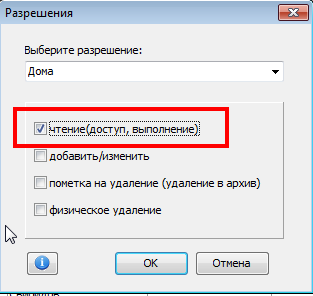
Якщо не включити галочку "Додати/змінити", то користувачі цієї групи не зможуть редагувати дані у модулі будинки/ділянки.
Якщо групі користувачів потрібно надати доступ до функції друку або експорту, то на формі вибору дій досить включити тільки перший перемикач "читання (доступ, виконання)":
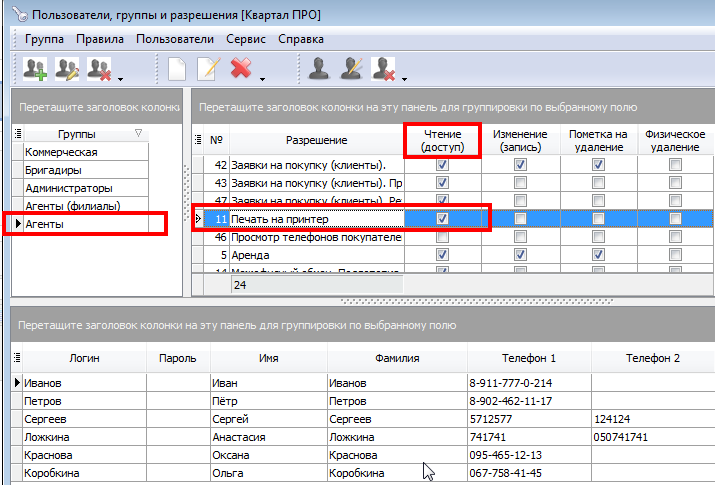
Примітка. У деяких модулів програми немає поняття "запис", "видалення" або "збереження". Наприклад, це друк інформації, доступ до налаштувань програми, експорт/копіювання даних. Тому, якщо ви з верхнього списку вибрали одне з таких правил, то в діях досить включити/відключити прапорець "читання (доступ, виконання)". Тобто дозволити доступ користувачів цієї групи до друку інформації або до форми пошуку квартир, будинків і т.д.
Примітка. Клацніть по будь-якій таблиці правою кнопкою мишки для показу контекстного меню цієї таблиці.
Установка паролів в програмі Квартал ПРО.
Щоб користувачеві задати або змінити пароль, потрібно вибрати користувача в нижній таблиці, виділити осередок з паролем і натиснути клавішу F2 або Entert для редагування осередку. Вказати пароль і потім натиснути Enter на клавіатурі або перейти на інший запис для збереження результатів.
За замовчуванням колонка "Пароль" прихована. Її потрібно відобразити використовуючи вбудоване управління таблицями.
Для цього потрібно натиснути на кнопку управління колонками зліва вгорі таблиці, над службовим стовпцем:
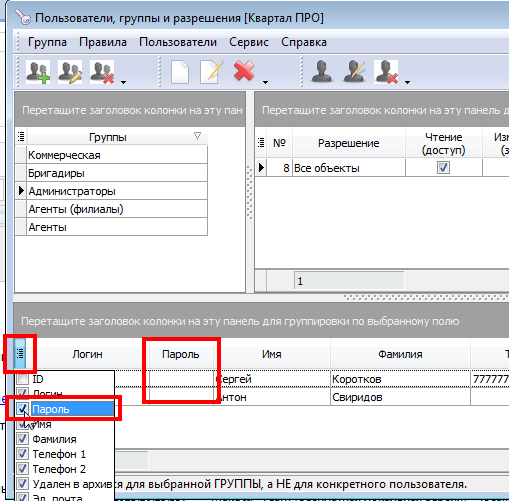
Програма покаже список колонок таблиці. Увімкніть перемикач навпроти колонки "Пароль".
Дивіться також:
Доступ пользователям программы к контактам только своих объектов и заявок >>
Описание правил и разрешений >>
• • • • • • • • •
© 2005-2026 Квартал ПРО - програми для нерухомості. Всі права захищені.
При використанні та поширенні інформації обов'язково вказуйте адресу джерела.
***
Програми з нерухомості
На сайті 755 гостей та 0 користувачів